为了适应全新的Modern界面,微软在Win10/Win8.1中新增了“设置”应用,不过传统控制面板中的设置还没有被全部移植到新版设置应用中,因此经典的控制面板仍然被保留了下来。对老用户来说,可能控制面板用起来更加顺手。不过有时控制面板可能会莫名其妙出现打不开的问题。
其实可以通过使用修复cpl格式文件和文件关联来解决该问题。
- 操作步骤
- 1、按Win+R打开运行,输入%SystemRoot%System32回车。
- 2、在System32文件夹中搜索*.cpl,搜索结果中会显示出控制面板中的一些小工具。部分.cpl为第三方软件添加,这些软件会在控制面板中添加自己的入口。
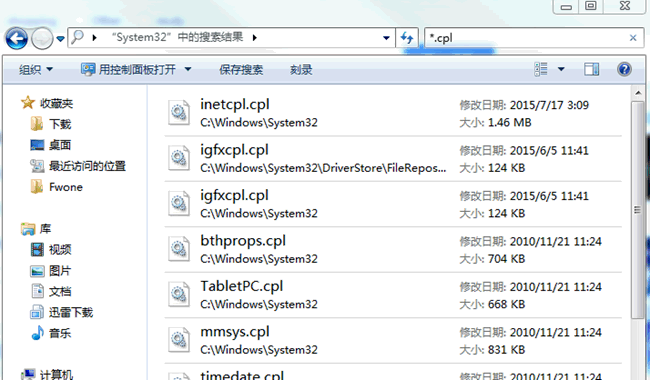
- 3、修复损坏的.cpl文件。
- 分别双击每个.cpl文件,如果无法打开控制面板说明这些文件出现了损坏。如果是第三方.cpl出现了损坏,只需要将其删除。如果系统自带.cpl出现了损坏,请使用下面的方法修复:
- 以管理员身份运行cmd,输入sfc /scannow,等待扫描完成。之后重启系统即可。如果你安装了魔方/电脑管家/360卫士等软件,可以使用电脑医生或电脑体检来一键修复系统文件。
- 4、修复cpl文件关联。
- 新建一个文本文件,并将文本文件的扩展名从txt修改为reg.记得文件图标一定变成下方图片,如图标没变,请打开 我的电脑-工具-文件夹选项-查看,取消”隐藏已知文件类型的扩展名”,再次修改。

- 右键上方图标,选择“编辑”,将以下文字复制到文本中,保存。双击运行cpl.reg导入注册表。
• Windows Registry Editor Version 5.00
• [HKEY_CLASSES_ROOT.cpl]
• @="cplfile"
• "Generic"="system"
• [HKEY_CLASSES_ROOT.cplPersistentHandler]
• @="{098f2470-bae0-11cd-b579-08002b30bfeb}"
• [HKEY_CLASSES_ROOTcplfile]
• @="Control Panel extension"
• [HKEY_CLASSES_ROOTcplfileshell]
• [HKEY_CLASSES_ROOTcplfileshellcplopen]
• @="Open with Control Panel"
• [HKEY_CLASSES_ROOTcplfileshellcplopencommand]
• @="rundll32.exe shell32.dll,Control_RunDLL %1,%*"
• [HKEY_CLASSES_ROOTcplfileshellunas]
• [HKEY_CLASSES_ROOTcplfileshellunascommand]
• @="rundll32.exe shell32.dll,Control_RunDLLAsUser %1,%*"- 温馨提示:修改注册表有风险;部分企业电脑部允许用户自行修改注册表。
- 5、如果以上方法仍不能解决,您可能需要考虑恢复(如果有备份的话)或者重装系统了。



















